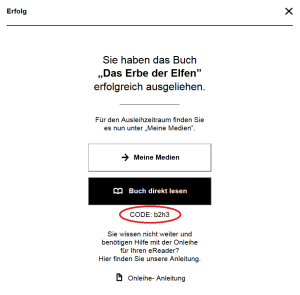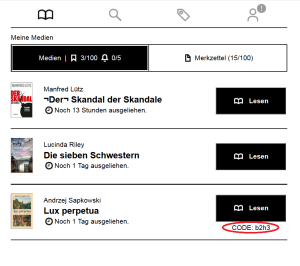“Ein Fehler ist aufgetreten und alle Aktionen wurden abgebrochen.”
Onleihe-Lesende, die einen Tolino nutzen, kennen diese Fehlermeldung vielleicht.
Diese Meldung erscheint anstatt des gerade ausgeliehenen und zu herunterladenden E-Books. Anschließend stürzt das Öffnen des E-Books ab und Sie finden sich auf der Startseite des Tolinos wieder.
Hat der/die Lesende nun irgendwo falsch getippt?

Nein, Sie haben nichts falsch gemacht.
Ist der Tolino jetzt kaputt?
Nein, Sie haben leider einen der wenigen fehlerhaften Titel erwischt. Andere Titel können Sie weiterhin öffnen und lesen.
Bei einigen E-Books ist diese Problematik bereits bekannt. Vielleicht finden Sie Ihr E-Book auf dieser Liste: Fehlerhafte ePub3-Titel_aktual. 12.06.2020
Sollte Ihr Titel nicht in der Liste enthalten sein, melden Sie sich diesbezüglich gerne bei den Bibliothekar*innen (Kontakt s.u.).
Worin besteht nun das Problem und wie können Sie es lösen?
Das Problem samt Fehlermeldung gründet in dem Dateiformat epub. E-Books, die im epub-Format bereitgestellt werden, können vom Tolino nicht ohne weiteres verarbeitet werden. Aktuell fehlt dem Tolino technisch noch die Möglichkeit zur Nutzung des epub-Formates. Der Tolino kann das E-Book daher nicht öffnen.![]()
Derzeit arbeiten Onleihe und Tolino an einer Lösung dieser technischen Unannehmlichkeit. Ein Update lässt allerdings noch auf sich warten.
Um das E-Book trotzdem wie erwartet lesen zu können, finden Sie hier 3 mögliche Lösungswege:
Einfache Lösungen
Alternative 1 Öffnen Sie die Onleihe-App auf Ihrem Smartphone oder Tablet. Das bereits ausgeliehene E-Book finden Sie im Menü unter Meine Medien und dort bei Ausgeliehen. Wählen Sie Laden und nachfolgend Lesen. Viel Spaß beim Lesen in der App!
Alternative 2 Um diese Variante nutzen zu können, muss auf Ihrem Tolino eine Adobe-ID hinterlegt sein. Möglicherweise hatten Sie Ihre Adobe-ID bereits gelöscht, da diese eigentlich nicht mehr benötigt wird für die Onleihe. Die Adobe-ID tragen Sie im Menü unter Meine Konten ein.
- Öffnen Sie die Onleihe-Website ihrer Bibliothek am PC und melden Sie sich an.
- Suchen Sie das Buch, das Sie lesen möchten, und leihen Sie es aus.
- Verbinden Sie Ihren Tolino mit einem USB-Kabel mit Ihrem PC.
- Dann kopieren Sie die ACSM-Datei (Dateiname „URLLink“), die Sie von der Onleihe-Webseite heruntergeladen haben, aus Ihrem Download-Ordner in den Ordner „Books“ des Tolinos.

- Werfen Sie Ihren Tolino am PC aus und trennen Sie das USB Kabel. Nun erscheint das geliehene Buch in Meine Bücher Ihres Tolino.
- Stellen Sie sicher, das Ihr Tolino mit dem WLAN verbunden ist, und eine Adobe-ID hinterlegt ist. Tippen Sie das geliehene Buch an. Nun wandelt der eBook-Reader das geliehene eBook um und sie können es mit dem Adobe-Kopierschutz lesen.
(Diese Anleitung stammt von tolino, Sie finden diese hier [22.06.2020])
Alternative 3 Für diese Variante benötigen Sie ein Smartphone/Tablet, Ihren Tolino und eine Freemailkonto (z.B. Gmail, GMX, web.de etc.)
- Benutzen Sie Ihr Smartphone/Tablet: Leihen Sie über die App oder den Web-Browser ein E-Book bei der Onleihe aus. Halten Sie Download gedrückt bis sich ein Fenster öffnet.
- Über Link teilen können Sie diesen direkt per Mail an Ihre Freemail tippen. Oder Sie wählen Linkadresse kopieren und rufen als nächstes Ihr Freemailkonto im Webbrowser auf, um den Link in einer neuen E-Mail als Entwurf zu speichern.

- Benutzen Sie nun Ihren Tolino: Verbinden Sie den E-Reader mit dem WLAN. Wählen Sie nun den Web-Browser und öffnen Sie Ihr Freemailkonto. Schließlich öffnen Sie die Mail bzw. den Mail-Entwurf und tippen den dort hinterlegten Link an.
- Das E-Book sollte nun auf Ihren Tolino geladen werden.
Onleihe-Download beim Tolino oder die Suche nach der Passphrase
Sie befinden sich in folgender Situation: Nachdem Sie sich mit Ihrem Tolino erfolgreich in der Onleihe eingeloggt, ein E-Book ausgewählt und auf Ausleihen getippt haben, erscheint folgende Anzeige (s. Bild “Schritt 1 zum Code”).
Hier haben Sie auf Lesen getippt, da Sie das E-Book gerne direkt beginnen möchten zu lesen. Doch da erscheint ein Fenster mit der Aufforderung
“Bitte geben Sie die Passphrase ein”.
Warum soll nun hier die Passphrase eingegeben werden?
Diese Pass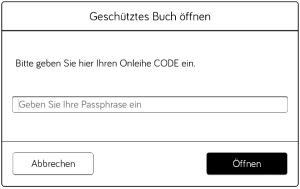 phrase ist der nötige Schlüssel, um das kopiergeschützte E-Book entschlüsseln und öffnen zu können. Früher war dieser Schlüssel die AdobeID, doch seit etwa einem Jahr nutzt die Onleihe einen anderen Anbieter: LCP-Care. Dieser fordert eine Passphrase, welche auch an anderen Stellen als Code bezeichnet wird (s. Code 1/3).
phrase ist der nötige Schlüssel, um das kopiergeschützte E-Book entschlüsseln und öffnen zu können. Früher war dieser Schlüssel die AdobeID, doch seit etwa einem Jahr nutzt die Onleihe einen anderen Anbieter: LCP-Care. Dieser fordert eine Passphrase, welche auch an anderen Stellen als Code bezeichnet wird (s. Code 1/3).
Wie bekomme Sie den benötigten LCP-Code?
- Betrachten Sie das Bild (s. Code 2/3) bitte einmal genau. Unterhalb des Textes Buch direkt lesen ist in sehr kleiner Schrift ein vierstelliger Code zu sehen. Jede*r Onleihe-Nutzende hat eine*n individuellen Code.
- Ihren eigenen Code können Sie natürlich auch nachträglich einsehen. Loggen Sie sich dazu erneut mit Ihrem Tolino in der Onleihe ein und tippen auf das Männchen-Symbol oben rechts. Hiermit gelangen Sie in Ihr Onleihe-Benutzerkonto. Im Bereich links unten stehen die Punkte Aktuell ausgeliehen, Vormerkungen und Merkzettel.
- Tippen Sie auf Aktuell ausgeliehen, sodass sich eine Liste mit allen von Ihnen ausgeliehenen E-Books öffnet. Bei jedem aufgeführten E-Book findet sich eine Schaltfläche Lesen und unter dieser Schaltfläche steht Ihr LCP-Code ebenfalls (s. Code 3/3).
- Notieren oder merken Sie sich ihren Code und tippen Sie erneut auf Lesen bei dem gewünschten Titel. Das Fenster mit der Aufforderung nach der Passphrase erscheint erneut und Sie geben Ihren individuellen vierstelligen Code ein. Das E-Book öffnet sich.
Die Stadt- und Landesbibliothek wünscht Ihnen gutes Gelingen.
Kontakt
Bei Fragen und Problemen rund um die Onleihe können Sie den Bibliothekar*innen hier eine E-Mail schreiben oder diese direkt telefonisch kontaktieren:
- Marie Funke, Ansprechpartnerin Belletristik E-Books 0231 50-22047
- Alena Grau, Ansprechpartnerin Belletristik E-Books 0231 50-23210
- Martin Schirmer, Ansprechpartner Belletristik E-Books 0231 50-27434